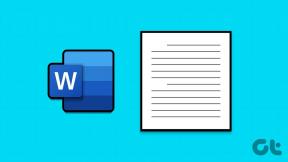Crea regole cartella in MS Outlook per la posta in arrivo
Varie / / December 02, 2021

Piuttosto che farlo manualmente, potresti voler avere cartelle dedicate per diversi tipi di e-mail in modo che i messaggi in arrivo vengano impilati nelle rispettive cartelle. Per tale automazione Outlook ti consente di creare regole e si applica lo stesso a ogni email in arrivo. Di conseguenza spinge i messaggi nella cartella specificata. Il concetto è simile a filtri ed etichette in Gmail.
Ad esempio, voglio che tutti i messaggi di "Sandeep Agarwal" raggiungano una cartella denominata Se stesso. Ecco come ho definito le regole per questo.

Passaggi per creare una regola di posta elettronica
Lo stesso processo si applica a tutti i tipi di regole di posta elettronica. Questo è un esempio dettagliato, che mostra il processo menzionato. Dovrai scegliere/definire i parametri in base a ciò che desideri.
Passo 1: Vai a Utensili scheda e scegli l'opzione Regole e avvisi.

Passo 2: Metti a fuoco il Regole di posta elettronica scheda e premi il pulsante di lettura Nuova regola (Cambia regola se ne stai modificando uno esistente).

Passaggio 3: Sotto Rimani organizzato evidenzia il tuo requisito di base (ho selezionato, Sposta i messaggi da qualcuno in una cartella).

Nota: Nella parte inferiore della stessa finestra di dialogo troverai una sezione che dice Passaggio 2. È necessario fare clic su ciascun collegamento mostrato dopo "Applica questa regola dopo l'arrivo del messaggio" e modifica i tuoi requisiti. Nel mio contesto era: -
Passaggio 3(a): Seleziona le persone a cui desideri applicare la regola (ad esempio le email provenienti dalle persone selezionate). L'elenco mostrerà solo le persone aggiunte ai tuoi contatti. Quindi, devi assicurarti di aver aggiunto il contatto desiderato prima di iniziare.

Passaggio 3(b): Seleziona la cartella in cui vuoi che i messaggi vengano spostati/consegnati. Puoi anche creare una nuova cartella qui.

Passaggio 4: Successivamente, puoi perfezionare la tua regola aggiungendo più vincoli o parametri alla regola di base. Ad esempio, i messaggi con una specifica Soggetto. Dovresti anche selezionare l'opzione preferita e fare clic sul relativo collegamento per perfezionare la regola o aggiungere descrizioni.

Passaggio 5: Se ce ne sono eccezioni alla regola che non puoi configurare nei passaggi precedenti, puoi farlo qui.

Passaggio 6: Ora hai finito e puoi scegliere di farlo Fine. Comunque ti consiglio di controllare Esegui questa regola ora… insieme a Attiva questa regola. Ciò garantisce che i messaggi nuovi ed esistenti che soddisfano la regola vengano spostati nella rispettiva cartella.

Un'alternativa più veloce
Se desideri abbreviare il processo (tuttavia, potresti non essere in grado di impostare una regola dettagliata in questo modo), vai alla tua casella di posta e segui i passaggi seguenti:-
Passo 1: Fare clic con il pulsante destro del mouse su un messaggio (dalla persona della regola alla mappatura delle cartelle) e selezionare Crea regola.

Passo 2: Seleziona le caselle per i parametri che desideri applicare, seleziona la cartella e fai clic su Ok.

Conclusione
Questo è un modo semplice per mantenere più organizzate le tue e-mail in Outlook. Inoltre, sarai in grado di concentrarti facilmente su messaggi importanti. Inizia e ne conoscerai i vantaggi!